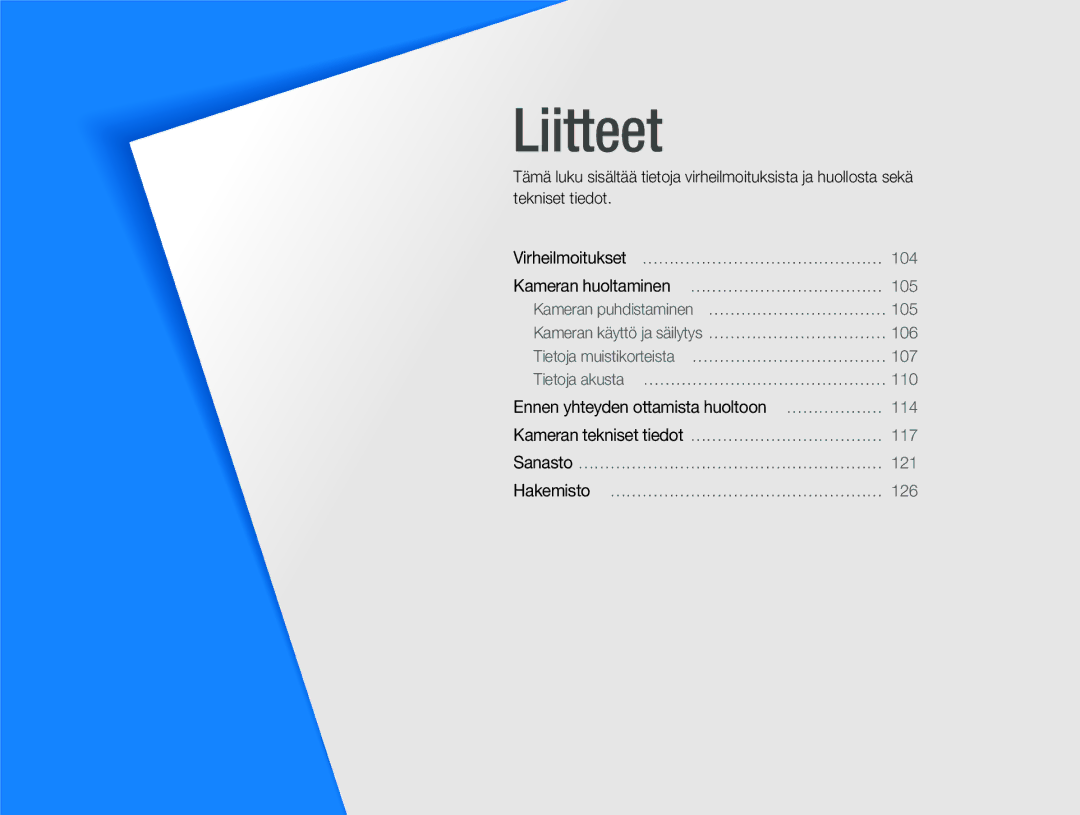Napsauta aihetta
Liitteet Hakemisto
Terveys ja turvallisuus
Terveys ja turvallisuus
Terveys ja turvallisuus
Käyttöoppaan yhteenveto
103
Tässä käyttöoppaassa käytetyt merkinnät
Tässä käyttöoppaassa käytetyt kuvakkeet
Kuvaustila Merkintä
Kuvake Toiminto
Tässä käyttöoppaassa käytetyt ilmaukset
Kohde
Perusvianmääritys
Pikaohje
Ihmisten kuvaaminen Valotuksen kirkkauden Säätäminen
Sisällys
Akun lataaminen ja kameran käynnistäminen
Sisällys
103
Perustoiminnot
Akun ja muistikortin asentaminen …………
Perustoiminnot
Pakkauksen avaaminen
AkkulaturiMuistikortti/ muistikortin sovitin Pikaopas
Kameran osat
Hihnan kiinnittäminen Perustoiminnot
Kameran osat
Zoomauspainike Kuvaustilassa lähentäminen tai loitontaminen
Painike Kuvaus
Painike
Akun ja muistikortin asentaminen
Ylöspäin
Aseta akku Samsung-logo ylöspäin
Vapauta akku vetämällä lukitus ylös
Akun lataaminen ja kameran käynnistäminen
Akun lataaminen
Kameran käynnistäminen
Kameran käynnistäminen toistotilassa
Alkuasetusten määrittäminen
Alkuasetusten määrittäminen
Siirry kuvaustilaan painamalla m-painiketta
Kuvake Kuvaus
Kuvakkeiden tunnistaminen
Kuvake
Asetusten tai valikkojen valitseminen
MENU-painikkeella
Vahvista korostettu asetus tai valikko painamalla o
Palaaminen edelliseen valikkoon
Asetusten tai valikkojen valitseminen
Paina kuvaustilassa M-painiketta Valitse p
Valitse valkotasapainoasetus painamalla
Tallenna asetukset painamalla o-painiketta
Valitse valkotasapainoasetus painamalla F/t-painiketta
Fn-painikkeella
Siirry D/c-painiketta painamalla kohtaan
Ääniasetusten määrittäminen
Näytön ja äänen asetusten määrittäminen
Näytön tyypin asettaminen
Punainen kehys tarkoittaa, että kohdetta ei ole tarkennettu
Valokuvien ottaminen
Palaa kuvaustilaan painamalla P-painiketta
Zoomaus
Valokuvien ottaminen
Digitaalinen zoom
Digitaalista zoomia Optinen alue
Intelli-zoom p s
Kameran tärinän vähentäminen OIS p s
Pois OIS ei ole käytössä Päällä OIS on käytössä
Kameran piteleminen oikein Kameran tärinän vähentäminen
Suljinpainikkeen painaminen puoliksi
Varmista, ettei objektiivin
Kun näytössä on
Kohteen pitäminen tarkennettuna
Kohteeseen voi olla vaikea tarkentaa, jos
Edistyneet toiminnot
Smart Auto -tilan käyttäminen
Edistyneet toiminnot
Smart Auto -tilan käyttäminen
Ohjelma-tilan käyttäminen
Live-Panoraama-tilan käyttö
Pidä Suljin-painiketta painettuna ja siirrä
Panoraamakuvan osakuvat
Kameraa hitaasti suuntaan, josta haluat ottaa muut
Live-Panoraama-tilan käyttö
Kuva kuvassa -tilan käyttö
Paina kuvaustilassa M-painiketta Valitse d
Aseta valokuva taustakuvaksi painamalla o-painiketta
Voit näyttää yhdistetyn valokuvan painamalla P-painiketta
Aihe-tilan käyttäminen
Paina kuvaustilassa M-painiketta Valitse s Valitse aihetila
Taikakehys-tilan käyttäminen
Aihe-tilan käyttäminen
Kauneuskuva-tilan käyttäminen
Paina m-painiketta Valitse a “ Retusointi Valitse asetus
Älykäs henkilökuva -tilan käyttö
Kamera tunnistaa kasvot kasvojentunnistustoiminnon avulla
Hauska ilme -tilan käyttö
Paina kuvaustilassa M-painiketta Valitse s “ Hauska ilme
Yö-tilan käyttäminen
Aukkoarvo Suljinnopeus
Mykistys Älä tallenna ääntä
Elokuva-tilan käyttäminen
Paina m-painiketta Valitse v “ Sound Alive Valitse asetus
Asetukset on lueteltu kohdassa Kuvausasetukset. s
Elokuva-tilan käyttäminen
Kuvauksen asettaminen taukotilaan
Maisemat Auringonlaskut Pilvetön taivas Metsäalueet
Smart-tilantunnistus-tilan käyttäminen
Aloita kuvaus painamalla Suljin-painiketta
Kuvausasetukset
Kameran tarkennuksen muuttaminen ……
Kuvausasetukset
Kuvan laadun valitseminen
Tarkkuuden ja laadun valitseminen
Valokuvan laadun asettaminen p d s
Videon laadun asettaminen
Ajastimen käyttäminen S p d s
Paina kuvaustilassa t-painiketta
Käynnistä ajastin painamalla Suljin-painiketta
Voit käyttää ajastinta viivekuvausta varten
Kuvaaminen pimeässä
Punasilmäisyyden estäminen p s
Salaman käyttäminen S p d s
Paina kuvaustilassa F-painiketta
Kuvaaminen pimeässä
Punasilm korj
ISO-herkkyyden säätäminen p
Kameran tarkennuksen muuttaminen
Makrokuvauksen käyttäminen p s
Automaattisen tarkennuksen käyttäminen
Paina kuvaustilassa c-painiketta
Kamera-ajotarkennuksen käyttäminen
Kameran tarkennuksen muuttaminen
Makro Tarkenna kohteeseen, joka on etäisyydellä
Aut.makro
Tarkennusalueen säätäminen p s
Kamera-ajotark. Tarkenna kohteeseen ja seuraa sitä. s
Kamera voi tunnistaa yhdessä näkymässä enintään 10 kasvot
Kasvojentunnistuksen käyttäminen p s
Kasvojen tunnistaminen
Kasvojentunnistuksen käyttäminen
Omakuvan ottaminen
Hymykuvan ottaminen
Silmien räpyttelyn tunnistaminen
Älykkään kasvojentunnistuksen käyttäminen
Kasvojen tallentaminen suosikeiksi My Star
Suosikkikasvot merkitään kasvoluettelossa -kuvakkeella
Kun olet ottanut kuvat, esiin tulee kasvoluettelo
Suosikkikasvojen näyttäminen
Kirkkauden ja värin säätäminen
Valotuksen säätäminen manuaalisesti EV
Säädä valotusta valitsemalla arvo
Voit parantaa kuvan laatua säätämällä kirkkautta ja väriä
Vastavalon korjaaminen ACB p
Kirkkauden ja värin säätäminen
Paina kuvaustilassa m-painiketta Valitse a “ ACB
Pois ACB on poissa käytöstä Päällä ACB on käytössä
Mittausasetuksen muuttaminen p
Valitse a tai v “ Mittaus Valitse asetus
Loistep himm Kuvattaessa valkoisen loisteputken valossa
Valkotasapainoasetuksen valitseminen
Aut valkotasap Päivänval Pilvinen
Oman valkotasapainon määrittäminen
Käytä kolmijalkaa, jotta kuvista ei tule epäteräviä
Sarjakuvaustilojen käyttäminen p
Kuvaa
Tehosteiden käyttäminen / kuvien säätäminen
Smart-suodatin-tehosteiden käyttäminen
Valokuvaa otettaessa käytettävissä olevat suodattimet
Normaali Ei tehostetta
Tehosteiden käyttäminen / kuvien säätäminen
Videota kuvattaessa käytettävissä olevat suodattimet
Säädä kutakin arvoa painamalla F/t-painiketta
Kontrasti
Terävyys Kuvaus
Kylläisyys Kuvaus
Tiedostojen siirtäminen Windows-tietokoneeseen …………………
Valokuvien tulostaminen PictBridge-valokuvatulostimella …………
Valokuvien ja videoiden katseleminen toistotilassa
Toistotilan käynnistäminen
Paina P-painiketta
Selaa tiedostoja painamalla F/t-painiketta
Suosikkikasvojen luokittelu
Valokuvien ja videoiden katseleminen toistotilassa
Videotiedoston tiedot
Suosikkikasvojen poistaminen
Tiedostojen näyttäminen luokittain Smart-albumissa
Tyyppi Näytä tiedostot tiedostotyypin mukaan Pvm
Väri Katsele tiedostoja kuvan päävärin mukaan Viikko
Palaa normaalinäkymään painamalla o-painiketta
Tiedostojen näyttäminen pikkukuvina
Toiminto Kuvaus
Tiedostojen selaaminen Paina D/c/F/t-painiketta
Tiedostojen suojaaminen
Tiedostojen poistaminen
Voit suojata tiedostot tahattomalta poistolta
Jos haluat peruuttaa valinnan, paina uudelleen o-painiketta
Paina toistotilassa m-painiketta Valitse u “ Kopioi kortille
Tiedostojen kopioiminen muistikortille
Valokuvien katseleminen
Valokuvan suurentaminen
Suurennettu alue
Rajaaminen
Paina o-painiketta
Palaa kuvaustilaan painamalla m-painiketta
Panoraamavalokuvien näyttäminen
Kuvaesityksen toistaminen
Videon toistaminen
Katsele kuvaesitystä
Paina c-painiketta
Kuvan sieppaaminen videosta
Valokuvan muokkaaminen
Kuvien koon muuttaminen
Kuvan kääntäminen
Tässä osassa kuvataan, miten valokuvia muokataan
Voit lisätä valokuviin erikoistehosteita
Lähimuotokuvan luominen
Valokuvan muokkaaminen
Valokuvien säätäminen
Tummien kohteiden säätäminen ACB
Punasilmäisyyden poistaminen
Kasvojen retusointi
Kirkkauden, kontrastin tai värikylläisyyden säätäminen
Kirkkaus Kontrasti Kylläisyys
Tulostusjärjestyksen Dpof luominen
Valitse e “ Kuvansäätö “ Lisää kohinaa
Paina m-painiketta Valitse u “ Dpof “ Koko “ Valitse
Kohinan lisääminen valokuvaan
Valokuvien tulostaminen pikkukuvina
Tiedostojen katseleminen televisiossa
Kytke kameraan virta
Kohde Vaatimukset
Tiedostojen siirtäminen Windows-tietokoneeseen
Vaatimukset
Valitse tietokoneessa kohdekansio ja valitse Kyllä
Tiedostojen siirtäminen Intelli-studion avulla
Tiedostojen siirtäminen Windows-tietokoneeseen
Intelli-studion käyttäminen
Nro
Voit kytkeä kameran tietokoneeseen siirrettävänä asemana
Kytke kamera päälle
Varmista, ettei tilan merkkivalo vilku
Tiedostojen siirtäminen Mac-tietokoneeseen
Sammuta kamera Liitä kamera Macintoshiin USB-kaapelilla
Valokuvien tulostaminen PictBridge-valokuvatulostimella
Valitse tulostettava tiedosto painamalla F/t-painiketta
Tulosta painamalla o-painiketta
Voit määrittää tulostusasetukset painamalla m-painiketta
Asetukset
Asetusvalikko
Asetusvalikon käyttäminen
Valitse kohde
Palaa edelliseen näyttöön painamalla m-painiketta
Ääni
Näyttö
Asetusvalikko
Kohde Kuvaus
Asetukset
Tiedostonro
Määritä, miten tiedostot nimetään
Merkintä
Kun sillä ei tehdä mitään tiettyyn aikaan
Mukaiseksi
Meksiko
Videolähtö PAL tukee ainoastaan BDGHI-muotoa
Sveitsi, Tanska, Thaimaa, Uusi-Seelanti
Liitteet
Virheilmoitukset
Virheilmoitus Ehdotettu korjauskeino
Kameran huoltaminen
Kameran puhdistaminen
Kameran objektiivi ja näyttö
Kameran runko
Kameran käyttö ja säilytys
Kameran huoltaminen
Kamerassa on herkkiä osia. Suojaa kamera iskuilta
Tietoja muistikorteista
Tuetut muistikortit
Koko 30 r/sek 15 r/sek
Muistikortin kapasiteetti
Koko Supertarkka Hyvä Normaali
Varoituksia muistikorttien käytöstä
Akun kesto
Tietoja akusta
Akun tekniset tiedot
Akun tyhjenemisilmoitus
Huomautuksia akun käytöstä
Varoituksia akun käytöstä
Huomautuksia akun lataamisesta
Kameran huoltaminen
Kameran huoltaminen
Ennen yhteyden ottamista huoltoon
Vika Ehdotettu korjauskeino
Ennen yhteyden ottamista huoltoon
Vika
Kameran tekniset tiedot
Kameran tekniset tiedot
Annettuja tietoja
Tyyppi Tehosteilla, Videoleike, Smart-albumi
Tehoste Smart-suodatin Normaali, Pienoismalli
Virtalähde Ladattava akku Litiumioniakku BP70A, 700 mAh
Micro USB 5-nastainen
Sanasto
Syvätarkkuus
Sanasto
Makro
Jpeg Joint Photographic Experts Group
LCD Nestekidenäyttö
Suljinnopeus
Tuotteen akkujen asianmukainen hävittäminen
Hakemisto
Asetukset Sijainti
Ajastimen valo Kuvaustila
Asettaminen Lataus käynnissä Varoitus
Hakemisto
Kamera-ajotarkennus Keskipainotettu Monipistemittaus
Kameran runko Näyttö Objektiivi
Automaattinen valotusalue AEB Erittäin nopea 68 Jatkuva
USB-portti Valikkopainike Valkotasapaino